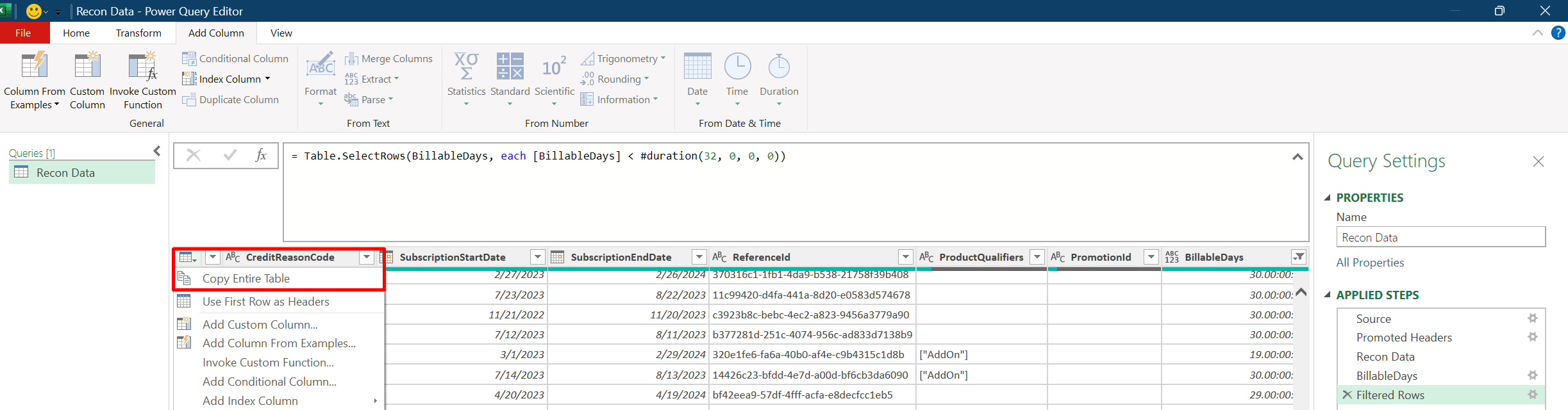Poznámka
Přístup k této stránce vyžaduje autorizaci. Můžete se zkusit přihlásit nebo změnit adresáře.
Přístup k této stránce vyžaduje autorizaci. Můžete zkusit změnit adresáře.
Příslušné role: Správce fakturace
Stáhněte si soubory odsouhlasení z Partnerského centra a zobrazte poplatky za každé fakturační období. Zkontrolujte poplatky za předplatná jednotlivých zákazníků a události, které na ně mají vliv, například přidání licencí v polovině období. Podrobné informace o faktuře najdete v části čtení vaší faktury.
Jaké jsou různé typy souborů odsouhlasení?
Tady jsou soubory odsouhlasení a jejich zobrazení:
| Pole souboru pro vyrovnání | Zahrnuje |
|---|---|
| Licence založená na dědictví | Náklady a množství starších produktů Office a Dynamics pro fakturační období |
| Historické založené na využití | Náklady a využití starších produktů Azure za fakturační období |
| Denní hodnocené využití v nové obchodní platformě | Denní využití a poplatky za nové komerční produkty (plán Azure) založené na využití pro fakturační období |
| Nové srovnání faktury v rámci obchodních transakcí | Agregované náklady, množství a využití pro všechny nové komerční produkty za fakturační období |
Jaké jsou různé typy poplatků v souborech odsouhlasení nebo řádkových položkách?
Zjistěte více o různých typech poplatků v datech odsouhlasení v ChargeTypeatributu.
Jak můžu opravit problémy s formátováním data v souborech s vyrovnáním?
Řádkové položky odsouhlasení můžou mít problémy s formátováním, pokud není použita jazyková verze en-us.
Pokud chcete vyřešit problémy s formátováním, postupujte takto:
- Otevřete soubor odsouhlasení (ve formátu .csv) v Microsoft Excelu.
- Vyberte první sloupec v souboru.
- Otevřete "Průvodce převodem textu na sloupce".
- Na pásu karet vyberte Data a pak vyberte Text do sloupců.
- Vyberte Typ souboru s oddělovači, pak zvolte Další.
- Zaškrtněte Čárku jako oddělovač (pokud Tabulátor už je vybrán, můžete tuto možnost ponechat vybranou) a pak vyberte Další.
- Jako formát dat sloupce zvolte Date:MDY, a pak vyberte Další.
- Vyberte Text pro všechny sloupce množství a pak vyberte Dokončit.
Jak stáhnout soubory odsouhlasení programově?
Aby bylo zajištěno přesné finanční auditování a vykazování, je důležité mít podrobné soubory odsouhlasení. Tyto soubory často obsahují velké objemy transakčních dat, což může být náročné stáhnout přímo z portálu.
Aby byl tento proces plynulejší, použijte rozhraní API pro vyrovnání faktur . Tato metoda vám pomůže efektivně načíst podrobná data faktury, a to i u velkých souborů.
Jak můžu migrovat na novější rozhraní API (API v2)?
Když plánujete migrovat na novější verzi rozhraní API, například rozhraní API v2 pro odsouhlasení, zahrnuje strukturovaný přístup, který zajistí minimální přerušení aktuálních pracovních postupů. Tady je podrobný rozpis:
Kontrola aktuálního pracovního postupu
- porozumět změnám rozhraní API v2: Před provedením jakýchkoli změn důkladně zkontrolujte dokumentaci uvedenou v oznámení pro rozhraní API v2. Hledejte nové funkce, zastaralé koncové body nebo pole, změny datových struktur a všechny zásadní změny, které by mohly ovlivnit vaše stávající integrace.
- Posouzení kompatibility: Vyhodnoťte, jak váš aktuální systém komunikuje se starší verzí rozhraní API, a určete, které části pracovního postupu jsou touto migrací ovlivněny.
- analýza dopadu: Určete dopad migrace na rozhraní API v2 na vaše obchodní procesy a vyhodnoťte, jestli se mají aktualizovat nějaké podřízené systémy, aby vyhovovaly novým odpovědím rozhraní API.
Provedení nezbytných úprav
- Aktualizace základu kódu: Upravte kód tak, aby odpovídal novým požadavkům rozhraní API. Tyto aktualizace můžou zahrnovat změnu koncových bodů rozhraní API, úpravu parametrů a zpracování nových formátů odpovědí a kódů chyb. Ujistěte se, že všechny mechanismy ověřování jsou kompatibilní s rozhraním API v2.
- Testování paralelně: Abyste zajistili, že vše funguje podle očekávání, spusťte aktualizované pracovní postupy ve stejném produkčním prostředí. Otestujte hraniční případy a zpracování chyb, abyste měli jistotu, že váš systém dokáže řádně zpracovat neočekávané odpovědi.
- mapování a transformace dat: Pokud se změnila datová struktura, aktualizujte logiku mapování dat. Pokud jsou některá pole přejmenovaná nebo odebraná, ujistěte se, že systém může data i nadále správně zpracovávat.
- Zajistit zpětnou kompatibilitu: Implementujte mechanismy pro přepínání mezi verzemi rozhraní API podle potřeby, abyste měli stále přístup k historickým datům.
Podrobné pokyny
- Postupujte podle dokumentace k migraci: Oznámení nebo průvodce migrací pravděpodobně obsahuje konkrétní pokyny, příklady a osvědčené postupy pro přechod na rozhraní API verze 2. Věnujte úzkou pozornost časovým osám migrace, termínům vyřazení pro přechod na nová rozhraní API. Veškerá dokumentace k rozhraní API pro fakturaci je k dispozici zde.
- Využití prostředků podpory: Zkontrolujte vzorový kód v dokumentaci, která může zjednodušit proces migrace.
Klíčové aspekty
- Plánování výpadků: Naplánujte výpadek a zahájení migrace v době mimo špičku, abyste minimalizovali dopad na uživatele.
- Používejte systémy správy verzí: K sledování změn provedených během procesu migrace využijte systémy správy verzí. Tento postup vám pomůže vrátit se v případě potřeby zpět.
- Zajistit zabezpečení: Implementujte nové mechanismy ověřování nebo autorizace zavedené v rozhraní API verze 2.
Pomocí těchto kroků můžete zajistit bezproblémovou a efektivní migraci na rozhraní API v2, minimalizovat přerušení a plně využívat nové funkce a vylepšení.
Kde můžu soubor stáhnout asynchronně?
Aby bylo možné zlepšit možnosti stahování a zvýšit efektivitu, Partnerské centrum teď asynchronně zpracovává nové soubory s vyrovnáním obchodu. Stažení souboru:
Přihlaste se do Centra partnerů a vyberte pracovní prostor Fakturace.
Přejděte na nabídku úloh Přehled fakturace (NCE)>Fakturace | Stránka s přehledem fakturace (NCE)
Zvolte požadovaný rok a měnu (pokud je k dispozici více měn) v pravém horním rohu.
Vyberte číslo faktury.
Na bočním panelu najděte soubor odsouhlasení.
Vyberte: Stáhnout sestavu. V horní části stránky se zobrazí oznámení o zpracování nebo dokončení souboru.
Přejděte na stránku Sestavy (NCE), abyste mohli sledovat průběh stahování. Stav své žádosti můžete sledovat ve sloupci stavu řádku žádosti.
Důležité
Zrychlené stahování souborů: Od fakturačního období května 2025 budou všechny soubory využití a odsouhlasení doručovány ve formátu .CSV.GZIP umožňujícím rychlejší a efektivnější stahování.
- Zlepšení výkonu: U velkoobjemových partnerů (5M+ záznamů) se časy stahování snížily z více než 6 hodin na 6 minut – vylepšení 98,33%. U všech partnerů se doba stahování zlepšila z více než 3 hodin na 2 minuty – vylepšení% 98,89.
- Sladěné prostředí: Atributy stahování v uživatelském prostředí teď odpovídají atributům dostupným prostřednictvím rozhraní API a zajišťují konzistenci v obou rozhraních.
- Rozdělení souborů pro velké faktury: Faktury obsahující více než 1,5 milionu záznamů budou rozděleny do více . CSV. Soubory GZIP.
- Vylepšená viditelnost: Do tabulky na stránce Sestavy (NCE) byl přidán nový sloupec Počet souborů, který označuje celkový počet souborů přidružených k jednotlivým fakturám.
- Integrita dat: Data faktury nejsou seřazena; proto pořadí, ve kterém se stahují soubory, nemá vliv na přesnost ani úplnost dat.
- Řešení potíží s excelem: Pokud se při otevření souboru v excelu zobrazí problémy s kódováním dat, přejděte do části Oprava problémů s kódováním CSV v excelu.
- Řešení potíží se stahováním: Pokud při stahování souborů narazíte na problémy, přečtěte si téma Řešení problémů se stahováním.
- Sloučení souborů: Pokyny ke sloučení více souborů .CSV najdete v doporučené metodě pro konsolidaci více souborů CSV.
Pochopení stavu vašich požadavků je klíčem k efektivní správě pracovních postupů. Tady je jasný a stručný rozpis jednotlivých stavů a akcí, které můžete provést:
Definice stavu
- ve frontě: Vaše žádost čeká na zpracování.
- Zpracování: Systém pracuje na vaší žádosti.
- Dokončeno: Vaše zpráva je připravená a k dispozici ke stažení.
- Selhání: Nastala chyba s vaší žádostí. Zkuste to znovu nebo se obraťte na podporu.
- nebyla nalezena žádná data: Systém nemohl najít data, o která jste požádali. Zkontrolujte a upravte kritéria a zkuste to znovu.
Kroky s možností akce na základě stavu
- v pořadí: Vaše žádost je v pořadí a měla by být brzy zpracována. Nemusíte nic dělat.
- Zpracování: Připravte se použít sestavu, jakmile bude dokončena, zatímco čekáte. Během tohoto kroku si vyhraďte čas na analýzu nebo následné úkoly.
- Dokončeno: Stáhněte si sestavu ihned a začněte se svými úkoly.
- neúspěšné: Zkontrolujte zadané podrobnosti a zkuste to znovu. Pokud potíže potrvají, obraťte se na podporu.
- nebyla nalezena žádná data: Změňte kritéria hledání tak, aby odpovídala dostupným datům, a zkuste to znovu.
Díky pochopení těchto stavů a doporučených akcí spravujte své žádosti a zajistěte včasný přístup k potřebným informacím.
Řešení problémů se stahováním
Při stahování souborů zohledněte následující faktory, abyste zajistili bezproblémový průběh.
-
Nastavení prohlížeče: Stahování souborů může být zablokováno určitým nastavením prohlížeče, blokováním reklam nebo rozšířeními třetích stran.
- Doporučujeme zkontrolovat konfiguraci vašeho prohlížeče a podívat se do příručky na povolení paralelního stahování: Chrome, Firefox a Edge.
- Doporučený režim procházení: Pokud narazíte na problémy, doporučujeme použít Microsoft Edge v anonymní nebo soukromé relaci procházení, aby se minimalizovala interference z rozšíření nebo nastavení v mezipaměti.
-
Síťové připojení: Před zahájením stahování více souborů se ujistěte, že je připojení k internetu stabilní a spolehlivé. Přerušení nebo vysoká latence můžou vést k neúplným stahováním.
- V případě přerušení sítě se některé soubory nemusí úspěšně stáhnout. Úplnost stahování můžete ověřit porovnáním počtu stažených souborů s hodnotou počet souborů uvedenou na stránce sestavy (NCE).
Řešení problémů s kódováním CSV v excelu
U jiných než anglických uživatelů, kteří nepoužívají Power Query, excel nemusí automaticky převést některá data na UTF-8 s kódováním BOM. Pokud narazíte na problémy, postupujte podle těchto kroků, abyste zajistili správné kódování:
- Otevřete soubor .csv v poznámkovém bloku.
- Přejděte na Soubor ->Uložit jako.
- Do pole Název souboru přidejte příponu .csv .
- Nastavte Typ souboru na Všechny soubory.
- Nastavte kódovánína UTF-8 pomocí BOM.
- Klikněte na Uložit.
- Zavřete poznámkový blok.
- Otevřete soubor .csv v aplikaci Excel.
Doporučená metoda konsolidace více smířených CSV souborů
U velkých faktur mohou být vygenerovány více souborů .CSV.GZ. Pokud chcete tyto soubory sloučit pomocí Power Query v Excelu, přečtěte si tady podrobné pokyny.
- Uspořádání souborů: Přesunout všechny soubory .CSV z jejich příslušných adresářů .CSV.GZ do jedné složky.
-
Spusťte Power Query:
- Otevřete prázdný excelový sešit.
- Přejděte na kartu Data a vyberte Získat data>. Spusťte Power Query Editor.
-
Připojit ke složce:
- V Power Query zvolte Nový zdroj>Soubor>Složka.
- Vyberte složku obsahující soubory .CSV.
-
Kombinování a transformace:
- Použijte možnost Kombinovat a transformovat .
- Ujistěte se, že je původ souboru nastavený na UTF-8 , aby se zachovala integrita dat.
Podívejte se na ukázku videa: Konsolidace více souborů CSV
Jak načíst soubor pro vyrovnání .csv, když překročí limit řádků v Excelu?
Pokud nemůžete otevřít .csv soubor v Microsoft Excelu, protože překračuje limit řádků Excelu, máte tyto možnosti pro otevření souboru:
- Otevření souboru odsouhlasení v Excel Power Query: Power Query umožňuje importovat a transformovat data z .csv souborů bez limitu řádků Excelu. Je užitečné pro velké datové sady, které před analýzou vyžadují čištění a manipulaci s daty.
- Otevření souboru odsouhlasení v Power BI: Power BI je výkonný nástroj pro zpracování velkých datových sad. Poskytuje robustní možnosti vizualizace a vytváření sestav, díky čemuž je ideální pro komplexní analýzu dat.
Otevření souboru odsouhlasení v Excelu Power Query
Stáhněte si soubor odsouhlasení z Partnerského centra.
Otevřete nový prázdný sešit v Microsoft Excelu.
Přejděte na kartu Data, poté vyberte Získat data>ze souboru>z textu/CSV, a importujte soubor s vyrovnáním .csv (hodnoty oddělené čárkami).
Po chvíli uvidíte okno s náhledem souboru.
V tomto okně vyberte rozevírací nabídku Načíst>Načíst do.
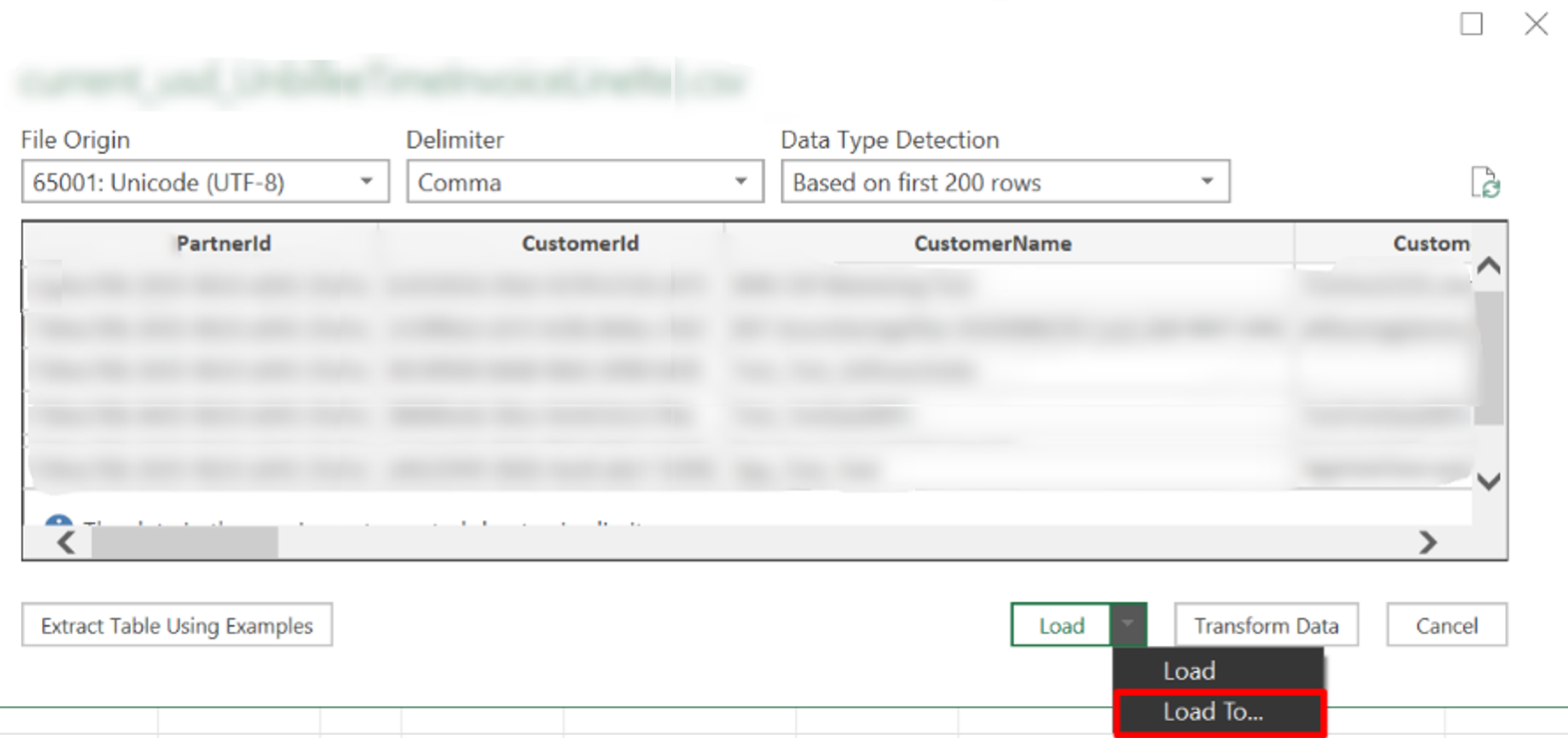
V dialogovém okně Importovat data vyberte možnosti, jak je uvedeno na následujícím snímku obrazovky.
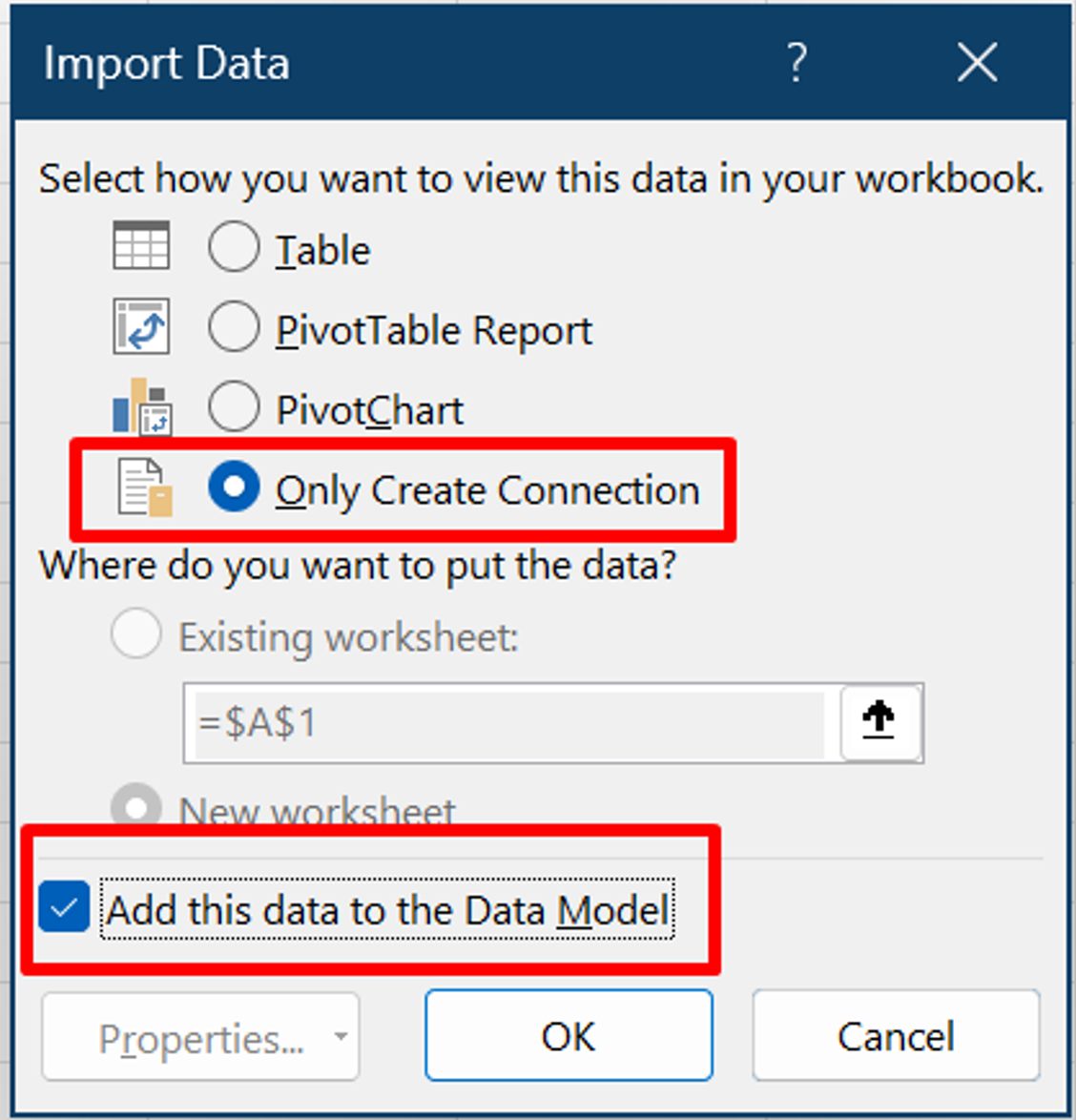
Vyberte OK a spusťte proces načítání. Počkejte, až se dokončí.
Podívejte se na název souboru a počet řádků na pravé straně. Poklikáním na tuto oblast otevřete Editor Power Query.
Snímek obrazovky z okna Dotazy a připojení, ve kterém je zvýrazněna ukázka sestavy nazvané Test Recon Data.
Když se posunete dolů, uvidíte, že se nové řádky přidávají dynamicky.
Návod
Opravte problémy způsobené zalomením řádků při načítání dat.
- Přejděte na Rozšířený editor na kartě Domů.
- Vyhledejte funkci
Csv.Document. - Přidejte argument
QuoteStyle(pokud chybí) a nastavte ho naQuoteStyle.Csv. - Uložte změny a znovu načtěte dotaz.
Pokud chcete vyhledat konkrétní položku řádku, použijte možnost filtru, jak je znázorněno na snímku obrazovky. Kromě toho agregujte řádkové položky nebo proveďte výpočty pomocí funkcí Seskupování podle nebo Statistiky.
Snímek obrazovky z Power Query Editoru v Excelu se dvěma zvýrazněnými položkami: "Seskupit podle" a "Statistiky".
V tabulce je otevřen rozevírací seznam pole PartnerId a zvýrazněn je rozevírací seznam Textové filtry.
Pokud například chcete zjistit počet fakturovatelných dnů v cyklu poplatků, použijte funkci Vlastní sloupec k výpočtu doby trvání mezi počátečním a koncovým datem poplatku. Power Query také poskytuje řadu funkcí pro různé výpočty.
Snímek obrazovky editoru Power Query pro Excel. Na nabídkové liště je zvýrazněna možnost Přidat sloupec.
Na pásu karet je označen vlastní sloupec. V tabulce je zvýrazněný sloupec BillableDays. Na straně karty Nastavení dotazu se zobrazují možnosti vlastností a použitých kroků:::
Po použití požadovaných filtrů v Power Query přeneste data do Excelu podle následujících kroků.
Otevření souboru odsouhlasení v Power BI
Otevření souboru odsouhlasení v Power BI:
- Stáhněte si soubor s vyrovnáním, jak byste normálně chtěli.
- Stáhněte, nainstalujte a otevřete instanci Microsoft Power BI.
- Na kartě Power BI Domů vyberte Získat data.
- V seznamu běžných zdrojů dat zvolte Text/CSV.
- Po výzvě otevřete soubor srovnání.
Proč se u některých položek řádku s vyrovnáním zobrazují záporné hodnoty?
Některé položky odsouhlasení zobrazují záporné částky z následujících důvodů:
- Aby se projevily změny ve vašem předplatném kvůli zrušení, upgradům nebo úpravám licencí.
- Pokud chcete počítat s kredity získanými z porušení smlouvy o úrovni služeb (SLA), migrace platformy Azure nebo úprav ceny.
Pochopte tyto záporné částky odkazem na atribut ChargeType v položkách odsouhlasení. Pokud je například ChargeType "customerCredit", značí refundaci kvůli porušením smlouvy SLA, kreditu Azure nebo úpravám cen.
Jak se vypočítají celkové náklady na nové produkty založené na obchodních licencích?
Pokud chcete určit náklady na předplatné založené na licencích, vždy použijte EffectiveUnitPrice, nikoli UnitPrice. Tady je důvod, proč a jak funguje:
EffectiveUnitPrice odráží konečné náklady na jednotku po zohlednění:
- propagační akce: Slevy nebo speciální nabídky použité ke snížení cen.
- vrstvené ceny: Ceny založené na objemu, kdy se ceny při změně množství zvyšují nebo snižují.
- úpravy, jako je kredit získaný partnerem: Kredity získané prostřednictvím spravovaných služeb, které snižují náklady.
- poměrné úpravy fakturace: Náklady se můžou upravit na základě počtu dnů fakturovaných v rámci fakturačního cyklu. Počet dnů, za které se fakturuje, se počítá od doby, kdy dojde k události fakturace až do konce cyklu poplatku. Pokud se například událost fakturace vyskytuje 10. den v 30denním cyklu poplatků, účtuje se vám zbývající 20 dnů.
Poznámka:
UnitPrice předplatného zůstává pevné pro celý fakturační období. Změny v UnitPrice v řádových položkách vyrovnání můžou nastat, ale nemají vliv na skutečné náklady. Vždy používejte EffectiveUnitPrice pro přesné výpočty nákladů.
Proč řádkové položky fakturace zobrazují opakující se poplatek za produkt, který nemá denní poplatky?
Pokud se vám zobrazí opakované poplatky za produkty, jako jsou plány úspor Azure nebo rezervace bez poplatků za denní využití, tady je postup a jak zůstat v kontrole:
klíčové body k pochopení:
- závazku pevné ceny: Každý měsíc se vám účtuje pevná částka bez ohledu na využití. Například plán úspory Azure ve výši 100 USD za měsíc účtuje každý měsíc 100 USD, a to i v případě, že používáte nulové hodiny služby.
- Žádné dodatečné poplatky, dokud není překročen limit: Další náklady se vztahují pouze , pokud vaše využití překročí sjednaný závazek. Jakmile využití překročí dohodnutý limit, uplatní se sazba průběžných plateb. Pokud váš plán například pokrývá 100 hodin využití virtuálních počítačů a používáte 120 hodin, účtují se vám poplatky za průběžné platby za dalších 20 hodin.
- viditelné opakované poplatky: Plány úspor Azure a rezervace jsou založené na závazku . Účtuje se vám dohodnutá částka měsíčně za rezervovanou kapacitu a zajišťuje dostupnost a snížené sazby. Další poplatky se použijí jenom v případech, kdy využití překročí dohodnutý limit. Pokud například souhlasíte s placením 100 USD za službu měsíčně, bude se tato částka fakturovat každý měsíc bez ohledu na využití. Další poplatky se použijí jenom v případech, kdy využití překročí dohodnutý limit.
Pokud chcete efektivně monitorovat náklady, nezapomeňte pravidelně kontrolovat, jak je plán rezervací nebo úspor Azure propojený s vaším předplatným Azure. Kontrolujte své náklady na Azure ještě dnes tím, že pravidelně kontrolujete odkazy na předplatné a limity využití.
Jak najdu ID předplatného Azure pomocí souborů odsouhlasení nebo řádkových položek?
Vyhledání ID předplatného Azure pro produkt je možné provést několika způsoby v závislosti na tom, zda pracujete s prostředky s platbami podle využití, rezervacemi Azurenebo plány úspor Azure. Tady je postup identifikace ID předplatného Azure pro každý typ prostředku:
1. Zdroj s průběžnými platbami
ID předplatného pro prostředky Azure s platbou podle využití najdete tak, že propojíte informace ze souborů odsouhlasení faktur a souborů s denním vyúčtováním využití.
-
Krok 1: Najděte
SubscriptionIdve vašich souborech odsouhlasení faktur nebo řádkových položkách. -
Krok 2: Spárujte toto
SubscriptionIds odpovídajícímiSubscriptionIdve vašich souborech denního hodnocení využití nebo v řádkových položkách. -
Krok 3: Po spárování se podívejte na
EntitlementIdze stejného řádku v souboru s denním hodnocením využití. TentoEntitlementIdodpovídá ID vašeho předplatného Azure.
2. Rezervace Azure
U rezervací Azure je potřeba použít ReservationOrderId k identifikaci přidruženého předplatného.
-
Krok 1: Najděte
ReservationOrderIdve vašich souborech odsouhlasení faktur nebo řádkových položkách, kdeTermAndBillingCyclezmiňuje „rezervace.“ -
Krok 2: Proveďte prověrku tohoto
ReservationOrderIdvůči vlastnostiReservationOrderIdv části řádkových položek souborů s denním hodnocením využití. -
Krok 3: Po spárování se podívejte na
EntitlementIdze stejného řádku v souboru s denním hodnocením využití. TentoEntitlementIdodpovídá ID vašeho předplatného Azure.
3. Plán Úspory v Azure
V případě plánů úspor Azure se tento proces podobá rezervacím Azure, ale zahrnuje porovnávání ReservationOrderId s BenefitOrderId.
-
Krok 1: Najděte
ReservationOrderIdv souborech pro odsouhlasení faktur nebo v řádkových položkách, kdeTermAndBillingCyclezahrnuje "úsporný plán." -
Krok 2: křížově odkazujte na tento
ReservationOrderIdsBenefitOrderIdna vašich souborech denního vyhodnocení využití nebo řádkové položky. -
Krok 3: Po spárování se podívejte na
EntitlementIdze stejného řádku v souboru s denním hodnocením využití. TentoEntitlementIdodpovídá ID vašeho předplatného Azure.
Pokud chcete uspořádat kroky, tady je tabulka se souhrnem tohoto procesu:
| Typ produktu | Krok 1: Vyhledání v odsouhlasení faktur | Krok 2: Křížový odkaz v rámci denního hodnocení použití | krok 3: Identifikace ID předplatného |
|---|---|---|---|
| Prostředky s platbou za použití | SubscriptionId |
Zápas SubscriptionId |
Použijte EntitlementId ze stejného řádku |
| Rezervace Azure | ReservationOrderId |
Porovnejte „ReservationOrderId“ v AdditionalInfo |
Použijte EntitlementId ze stejného řádku |
| Plány úspor Azure | ReservationOrderId |
Zápas BenefitOrderId |
Použijte EntitlementId ze stejného řádku |
Návod
Organizace zdrojů:
Pokud chcete efektivně spravovat a organizovat prostředky napříč několika předplatnými, zejména pokud sdílejí stejný název, zvažte použití skupin prostředků nebo značky. Tyto nástroje vám pomůžou dosáhnout několika cílů:
- propojit produkty s příslušnými předplatnými.
- Zjednodušte zprávy o fakturaci, abyste zlepšili přehlednost provozních operací.
- Lepší přehled o tom, které prostředky patří do každého předplatného.
- Mějte na paměti, že i když je možné změnit názvy předplatných a nejsou jedinečné, ID předplatného jsou globálně jedinečné a trvalé identifikátory pro každé předplatné.
Poznámka:
Id předplatného Azure najdete bez hledání souborů odsouhlasení pomocí webu Azure Portal nebo Azure CLI. Další informace najdete v průvodci získávání identifikátorů předplatného a tenanta.
Podle těchto kroků můžou správci fakturace sledovat a spravovat prostředky napříč různými předplatnými Azure. Tento přístup zajišťuje přesné vykazování a správu nákladů.
Jak zjistím kredity Azure při odsouhlasení faktur a v souborech s denním účtovaným využitím nebo v řádkových položkách?
Přesné sledování kreditů Azure je nezbytné k efektivnímu odsouhlasení a správě kreditů. Tento proces vám pomůže identifikovat kredity Azure jak ve fakturačních souborech pro vyrovnání faktur, tak v souborech s denními údaji o využití nebo řádkových položkách, což zajišťuje srozumitelnost a přesnost.
1. Identifikujte kredity v souborech pro odsouhlasení faktur nebo v řádkových položkách
K vyhledání a správě kreditů v souborech odsouhlasení faktur nebo řádkových položkách použijte následující postup:
Filtrování položek úvěrových řádků: V datech faktury použijte pole
ChargeTypea vyfiltrujte položky řádku "customerCredit". Tyto řádkové položky představují kredity použité na váš účet.Vysvětlení důvodu kreditu: Zkontrolujte pole
CreditReasonCodea určete typ kreditu (například kredit Azure). Tento důvod vám pomůže pochopit, proč byl kredit vydán.Vyhledejte záporné částky: Kredity se obvykle v polích
SubtotalaTotalzobrazují jako záporné hodnoty, které odrážejí snížení celkových nákladů.Seskupení a součet pro přesnost: Chcete-li vypočítat celkovou částku kreditu přesně, seskupte řádkové položkycustomerCreditpodle těchto polí:
ProductIdSKUIdAvailabilityIdOrderDateCustomerId
Po seskupení sečtěte pole
Totala určete agregovanou hodnotu úvěru.Ověřtekonzistenci: Ujistěte se, že
BillableQuantityodpovídá položkám poplatků i kreditních položek. Tento krok potvrzuje, že kredit odpovídá původnímu poplatku a zachovává přesnost při sledování kredibility.
2. Identifikace kreditů Azure v souborech s denním hodnocením využití nebo řádkových položkách
Soubory s denním hodnocením využití nebo řádkové položky nabízejí podrobné přehledy o spotřebě prostředků a můžou pomoct sledovat určité kredity. Tady je postup, jak je identifikovat:
Filtrování řádkových položek souvisejících s úvěrem: Pomocí těchto polí můžete izolovat úvěrové položky:
-
CreditType(například nabídka kreditu Azure) -
CreditPercentagenastavená na 100 (označující úplný kredit)
Toto filtrování zpřesní data na řádkové položky specifické pro kredit.
-
Seskupení a součet pro přesnost: Chcete-li vypočítat celkovou částku kreditu přesně, seskupte
CreditPercentage = 100řádkové položky podle těchto polí:ProductIdSKUIdAvailabilityIdCustomerId
Po seskupení sečtěte pole
BillingPreTaxTotala určete agregovanou hodnotu úvěru. Tento výpočet vám poskytne celkovou částku předběžného kreditu.
Poznámka:
Ne všechny kredity Azure se zobrazují v souborech s denními záznamy o využití nebo v řádkových položkách. Pro úplný obrázek vždy proveďte křížovou kontrolu mezi odsouhlasovacími soubory faktur nebo položkami.
Souhrn ke sledování kreditů Azure
| zdroje dat | Klíčová pole pro filtrování | pole pro analýzu | kroky akcí |
|---|---|---|---|
| odsouhlasení faktur |
ProductId, SKUId, AvailabilityId, OrderDate, CustomerId, , ChargeTypeCreditReasonCode |
Subtotal,Total |
VyfiltrujtecustomerCredit, seskupte podle příslušných polí, sečtěteTotala ověřteBillableQuantity. |
| Denní hodnocené využití |
ProductId, SKUId, AvailabilityId, CustomerId, , CreditTypeCreditPercentage |
BillingPreTaxTotal |
Filtrování úvěrů, jejich sečteníBillingPreTaxTotal a následné porovnání s údaji faktury. |
Důležité
-
Konzistence mezi poplatkem a úvěrem:
- Vždy ověřte, že se
BillableQuantityshoduje mezi položkami poplatků a úvěrovými položkami. - Toto potvrzení zajistí, že se kredity použijí správně, a zabrání nadměrnému vykazování nebo nedostatečnému vykazování.
- Vždy ověřte, že se
- Hraniční případy: Zohledněte více kreditů na produkt nebo zákazníka a kredity, které přesahují fakturační období. Zkontrolujte data správné aplikace v rámci fakturačního období.
- osvědčený postup: Spoléhejte se na soubory pro odsouhlasení faktur nebo řádkové položky jako hlavní zdroj pro sledování kreditů, s využitím denního hodnocení využití pro větší podrobnosti, pokud je to možné.
Pomocí těchto kroků můžete efektivně sledovat a spravovat kredity Azure a zajistit tak jasné a přesné porozumění odsouhlasení kreditů.
Jak oddělit poplatky za služby Azure od poplatků za jiné služby v souborech odsouhlasení nebo v řádkových položkách?
Pokud chcete přesně oddělit poplatky za Azure a jiné než Azure, ať už používáte rozhraní API nebo stahujete soubory z portálu Partnerského centra, postupujte takto:
1. Použití rozhraní API k oddělení poplatků za Azure
Pokud k načtení fakturačních dat používáte rozhraní API, můžete filtrovat a identifikovat poplatky za Azure nebo jiné než Azure tím, že se zaměříte na atribut ProductCategory. Postupujte takto:
-
Najít atribut
ProductCategory:
- Toto pole klíče v odpovědi rozhraní API kategorizuje jednotlivé poplatky. U poplatků souvisejících s Azure má tento atribut hodnotu
"Azure".
- Filtr pro "Azure":
- Filtrovat odpověď API, kde
ProductCategoryje"Azure".
- filtr na „neAzure“:
- Vyfiltrujte odpověď rozhraní API, kde
ProductCategoryje jiná než"Azure".
- Vyextrahujte měsíční náklady:
- Po vyfiltrování vypočítejte celkové měsíční náklady na Azure nebo jiné produkty sečtením příslušných polí (
SubtotalneboTotal).
2. Použití souborů stažených z portálu Partnerského centra
Pokud pracujete se soubory .csv staženými z Partnerského centra, můžete ručně nebo programově oddělit poplatky za Azure. Postupujte takto:
- Stáhnout fakturační soubor:
- Přejděte do pracovního prostoru Partnerského centra > fakturace na portálu Partnerského centra a stáhněte soubor odsouhlasení faktury.
- Přidružit kategorie produktů:
- Mapujte kategorii produktu pomocí kroků uvedených v sekci .
- Křížový odkaz na dokument, pokud jsou typy výrobků nejasné. Ujistěte se, že jsou správně namapované všechny typy produktů.
- Filtr pro "Azure":
- Filtrovat odpověď API, kde
ProductCategoryje"Azure".
- filtr na „neAzure“:
- Vyfiltrujte odpověď rozhraní API, kde
ProductCategoryje jiná než"Azure".
- Vyextrahujte měsíční náklady:
- Po vyfiltrování vypočítejte celkové měsíční náklady na Azure nebo jiné produkty sečtením příslušných polí (
SubtotalneboTotal).
Pomocí těchto metod, ať už prostřednictvím rozhraní API nebo stažených souborů, můžete efektivně oddělit poplatky Za Azure a jiné než Azure od typů produktů a spravovat náklady.
Jak sladím poplatky za průběžné platby při využívání telekomunikační služby?
Vyrovnání poplatků za služby telekomunikačního operátora v režimu pay-as-you-go zahrnuje porovnání denních účtovaných položek s položkami měsíčního vyrovnání faktury, aby se zjistilo, zda jsou všechny poplatky přesné a započítané. Pojďme si rozložit proces vyrovnání:
Krok 1: Vysvětlení souborů odsouhlasení nebo řádkových položek
Proces odsouhlasení závisí na dvou sadách dat:
-
soubory s denními údaji o využití nebo řádkové položky:
- Zaznamenává poplatky a využití každý den.
- Klíčová pole:
-
BillingPreTaxTotal: Celkové poplatky před zdaněním za den. -
Quantity: Odhad využití, například počet volání. -
AdditionalInfo.NumMin: Skutečné minuty volání použité pro tento den. -
EffectiveUnitPrice: Vypočítaná cena za jednotku, například za minutu.
-
-
soubory odsouhlasení faktur nebo řádkové položky:
- Agreguje poplatky a využití za fakturační období.
- Klíčová pole:
-
Subtotal: Celkové poplatky před zdaněním pro fakturační období. -
BillableQuantity: Celkové fakturovatelné využití, jako je celkový počet minut volání. -
ChargeStartDateaChargeEndDate: Cyklus poplatků zahrnutý v zúčtovacím období faktury.
-
Krok 2: Proces odsouhlasení
-
Ověření denních poplatků:
- Pokud chcete zkontrolovat denní poplatky, podívejte se na pole
BillingPreTaxTotal. - Pokud chcete zjistit, kolik minut volání bylo použito, zkontrolujte hodnotu
NumMinv poliAdditionalInfo. PoleQuantitypředstavuje odhad, proto použijteNumMink přesnému využití.
- Pokud chcete zkontrolovat denní poplatky, podívejte se na pole
- Agregovat denní využití a poplatky:
- Přidejte
BillingPreTaxTotalhodnoty z dat o využití jednotlivých dnů, abyste získali celkové poplatky za fakturační období. - Sečtěte hodnoty
NumMin, abyste zjistili celkový počet minut hovorů za fakturační období.
- Porovnat s odsouhlasením faktury
- Porovnejte součty z dat o denním využití s vyrovnáním měsíční faktury:
-
Poplatky: Zkontrolujte, jestli je součet
BillingPreTaxTotalstejný jakoSubtotalve vyúčtování faktury. -
použití: Zkontrolujte, zda je součet
NumMinstejný jakoBillableQuantitypři odsouhlasení faktury.
-
Poplatky: Zkontrolujte, jestli je součet
- Sladit údaje o produktu a SKU:
- Pomocí polí
ProductIdaSkuIdpřipojte data o denním využití k datům faktury. - Tento krok zajišťuje, aby poplatky a využití odpovídaly jednotlivým produktům nebo službám.
- Kontrola typů volání:
- Rozdělte využití a poplatky podle typu volání, jako je vnitrostátní, mezinárodní, bezplatná linka, abyste zajistili přesnost.
- Ověřte, že celkové minuty volání a poplatky za každý typ volání odpovídají datům o denním využití a odsouhlasení faktury.
Příklad odsouhlasení
Účetní vyrovnání denního využití po položkách:
| CustomerName | Productid | Identifikátor SKU | ProductName | Datum použití | TypNabíjení | JednotkováCena | Množství | Typ jednotky | BillingPreTaxTotal | BillingCurrency | Další informace | EfektivníCenaZaJednotku |
|---|---|---|---|---|---|---|---|---|---|---|---|---|
| Constoso | CFQ7TTC0JL2N | 1 | Plán Microsoft 365 International Calling – Odchozí USA | 9/17/2021 | Nové | 1 | 0.1524 | Za hovor | 0.15 | USD | { "NumMin": 0.2} | 0.984251969 |
| Constoso | CFQ7TTC0JL2S | 1 | Microsoft 365 Audiokonference – Odchozí hovory z USA | 9/18/2021 | Nové | 1 | 6,6275 | Za hovor | 6.623381835 | USD | { "NumMin": 24.1} | 0.999378625 |
| Constoso | CFQ7TTC0JL2S | 1 | Microsoft 365 Audiokonference – Odchozí hovory z USA | 9/21/2021 | Nové | 1 | 2,97 | Za hovor | 2.968154515 | USD | { "NumMin": 10.8} | 0.999378625 |
| Constoso | CFQ7TTC0JL2S | 1 | Microsoft 365 Audiokonference – Odchozí hovory z USA | 9/22/2021 | Nové | 1 | 0.0585 | Za hovor | 0.05846365 | USD | { "NumMin": 0,3} | 0.999378625 |
| Constoso | CFQ7TTC0JL2S | 1 | Microsoft 365 Audiokonference – Odchozí hovory z USA | 9/23/2021 | Nové | 1 | 0.4485 | Za hovor | 0.447924684 | USD | { "NumMin": 2.3} | 0.998717244 |
| Constoso | CFQ7TTC0JL2S | 1 | Microsoft 365 Audiokonference – Odchozí hovory z USA | 9/24/2021 | Nové | 1 | 0.0975 | Za hovor | 0.097374931 | USD | { "NumMin": 0,5} | 0.998717244 |
| Constoso | CFQ7TTC0JL2S | 1 | Microsoft 365 Audiokonference – Odchozí hovory z USA | 9/29/2021 | Nové | 1 | 0.156 | Za hovor | 0.15579989 | USD | { "NumMin": 0,8} | 0.998717244 |
| Constoso | CFQ7TTC0JL2S | 1 | Plán Microsoft 365 International Calling – Odchozí USA | 9/29/2021 | Nové | 1 | 0.2114 | Za hovor | 0.211128825 | USD | { "NumMin": 1.4} | 0.998717244 |
| Constoso | CFQ7TTC0JL2S | 1 | Microsoft 365 Audiokonference – Odchozí hovory z USA | 9/30/2021 | Nové | 1 | 0.178 | Za hovor | 0.177771669 | USD | { "NumMin": 8,9} | 0.998717244 |
| Celkem | 10.89 | 49.3 |
řádkové položky vyrovnání faktury:
| Jméno zákazníka | Productid | Identifikátor SKU | ProductName | TypNabíjení | JednotkováCena | Množství | Mezisoučet | TaxTotal | Celkem | Měna | DatumZahájeníPoplatku | DatumUkončeníPlatby | EfektivníCenaZaJednotku | FakturovatelnéMnožství |
|---|---|---|---|---|---|---|---|---|---|---|---|---|---|---|
| Společnost Contoso | CFQ7TTC0JL2N | 1 | Plán Microsoft 365 International Calling – Odchozí USA | Nové… | 0.381 | 1 | 0.36 | 0 | 0.36 | USD | 1. 9. 2021 | 9/30/2021 | 0.225 | 1.6 |
| Společnost Contoso | CFQ7TTC0JL2S | 1 | Microsoft 365 Audiokonference – Odchozí hovory z USA | Nové… | 0.352836167 | 1 | 10,53 | 0 | 10,53 | USD | 1. 9. 2021 | 9/30/2021 | 0.220755 | 47,7 |
| Celkem | 10.89 | 49.3 |
Podrobný rozpis odsouhlasení
-
Produkty: Každý produkt (
ProductId: CFQ7TTC0JL2N and SkuId: 1neboProductId: CFQ7TTC0JL2S and SkuId: 1) je spárován správně. -
pro CFQ7TTC0JL2N:
-
Poplatky: Součet
BillingPreTaxTotal(0,36 USD) odpovídáSubtotalv odsouhlasení faktury (0,36 USD). -
Využití: Součet
NumMin(1,6) odpovídá hodnotěBillableQuantityve vyúčtování faktury (1,6).
-
Poplatky: Součet
-
pro CFQ7TTC0JL2S:
-
Poplatky: Součet
BillingPreTaxTotal(10,53 USD) odpovídáSubtotalve vyúčtování faktury (10,53 USD). -
Využití: Součet
NumMin(47,7) odpovídáBillableQuantitypři sbíhání faktur (47,7).
-
Poplatky: Součet
-
pro oba produkty:
-
Poplatky: Součet
BillingPreTaxTotal(10,89 USD) odpovídáSubtotalpři odsouhlasení faktury. -
využití: Součet
NumMin(49,3) odpovídáBillableQuantitypři odsouhlasení faktury (49,3).
-
Poplatky: Součet
Návod
- Použijte
NumMinpro přesné použití. PoleQuantityv denním hodnoceném využití je přibližná hodnota. - Ujistěte se, že jsou účtovány povolenky volného času hovoru, protože překročení těchto minut vede k dodatečným poplatkům.
- Proveďte pravidelné kontroly, abyste včas zachytili případné nesrovnalosti a vyhnuli se sporům o fakturaci.
- Seznamte se s tím, jak se poplatky počítají, včetně pravidel zaokrouhlování, abyste lépe porozuměli vyúčtování.
Pomocí těchto kroků můžete efektivně odsouhlasit poplatky za průběžné platby telco a zajistit přesnou fakturaci.
Jak najít odstupňované ceny v zúčtovacích souborech nebo v položkách faktury
Pochopení vrstvených cen v datech odsouhlasení a jejich efektivní analýza je nezbytná pro optimalizaci nákladů a maximalizaci hodnoty z vašeho využití.
Pojďme se podívat na tento koncept a prozkoumat, jak ho můžete využít ke své výhodě.
Stupňovitá cenová struktura
Vrstvené ceny si můžete představit jako schodiště, kde každý krok představuje jinou úroveň využití. S větším využitím se náklady na jednotku snižují a podporují vyšší spotřebu.
Klíčová pole
Pokud chcete najít stupňované ceny ve vyrovnávacích souborech nebo řádkových položkách, podívejte se na následující pole a ujistěte se, že optimalizujete své využití pro nejlepší sazby.
- Jednotková cena: Tato cena je počáteční sazba za jednotku pro první úroveň. Je to jako standardní cena před slevami.
- Efektivní jednotková cena: Tato cena zobrazuje skutečnou sazbu, kterou platíte za jednotku po účtování celkových slev za využití a úrovně. Odráží skutečnou cenu po všech úpravách.
-
Popis úpravy ceny: Podrobnosti o jakýchkoli změnách uplatněných na celkové náklady, včetně:
- kredity získané partnerem: Odměny nabízené partnerům za splnění konkrétních kritérií po poskytování spravovaných služeb zákazníkům.
- slevy založené na objemu: Snížené sazby za vyšší využití.
- Propagační slevy: Speciální nabídky, které snižují celkové náklady.
- Jiné úpravy cen: Jiné úpravy ovlivňující konečnou cenu.
Výpočet konečných nákladů
Chcete-li určit konečné náklady, zvažte EffectiveUnitprice a veškeré úpravy uvedené v PriceAdjustmentDescription.
Příklad :
Představte si, že jste ve fakturačním období použili 150 jednotek s následujícími cenovými úrovněmi:
- vrstvy 1: 0–100 jednotek na 10 USD/jednotka
- vrstvy 2: 101–200 jednotek na 9 USD/jednotku
- Jednotková cena: 10 Kč
- Kredit získaný partnerem (PEC): 15%
-
Efektivní jednotková cena: 7,65 Kč
Tier 2 unit price: $9 PEC: $9 x 15% = $1.35 Effective unit price = $9 – $1.35 = $7.65 - Popis úpravy ceny: "Kredit získaný partnerem 15%; Sleva úrovně 10%"
Návod
Optimalizovat využití pro lepší ceny
Monitorujte využití: Pokud chcete přistupovat k vyšším úrovním, pravidelně sledujte využití prostředků.
Plánujte strategicky: Pokud se blížíte vyšší úrovni, zvažte mírné zvýšení využití pro dosažení významných úspor.
Když budete řešit jednotlivé aspekty vrstvených cen systematicky, můžete se informovaně rozhodnout, jak maximalizovat nákladovou efektivitu a zajistit soulad využití s optimálními cenovými úrovněmi.
Co znamenají předpony ReservationOrderId?
Efektivní správa rezervací Azure začíná pochopením předpon ReservationOrderId. Porozumění předponám vám pomůže identifikovat původ rezervací Azure, což vám umožní efektivněji uspořádat a optimalizovat prostředky. Jednotlivé předpony znamenají následující:
- PCTest: Tato předpona se používá pro rezervované instance zakoupené prostřednictvím Partnerského centra pro účely testování. Pomáhá oddělovat testovací prostředí od produkčních nastavení.
- RIOderId: Tato předpona zobrazuje rezervované instance zakoupené v Partnerském centru pro produkční použití. Je důležité spravovat živá nastavení a správně používat prostředky.
- Žádná předpona: Pokud neexistuje žádná předpona, rezervovaná instance byla zakoupena prostřednictvím portálu pro správu nákladů nebo rozhraní API. Tento přístup je vhodný pro oddělení rezervací zakoupených mimo Partnerské centrum.
Když se seznámíte s těmito předponami, můžete zjednodušit proces správy rezervací a činit informovaná rozhodnutí.
Související obsah
- Pochopte vaši fakturu a soubor odsouhlasení — dozvězte se, jak je najít v Partnerském centru